
Joseph Goodman
0
2877
540
Med væksten af streamingtjenester som Netflix 10 Niche Streaming Services for dem, der hader Netflix 10 Niche Streaming Services for dem, der hader Netflix Mainstream streamingtjenester bærer mainstream indhold. Hvad kan du gøre, hvis du vil se noget lidt mindre konventionelt? Det er bedre for dig at tjekke disse alternative streamingtjenester pakket fyldt med nicheindhold. , DVD-salg glider. Det er sikkert at antage, at de inden for længe har gået på samme måde som VHS og lydkassetter. Når det sker, er DVD-afspillere ikke langt bagefter.
Inden vi når dette punkt, ville det være klogt at rippe alle dine dvd'er på din harddisk. Ved at gøre det gemmer du dem til eftertiden; vil du være i stand til at se dem længe efter, at dvd'er er sendt til historikens annaler.
At rippe dine dvd'er har naturligvis også nogle umiddelbare fordele på kort sigt; vil du være i stand til at kaste dem rundt i dit hus ved hjælp af Plex eller overføre dem til din tablet for at se, mens du rejser 10 sommerferiefilm, som du kan se på Netflix 10 sommerferiefilm, du kan se på Netflix. Hvis du tilbringer din sommerferie med at slappe af, vil måske se nogle film for at videregive tiden. Disse film, alle tilgængelige at se på Netflix lige nu, blev lavet til at nyde i sommerferien. .
I denne artikel skal jeg forklare, hvordan du ripper en hel DVD på din harddisk.
Valg af din software
Nogle dvd-ripping-software kan koste opad $ 50. Selvom det måske er penge, der er godt brugt, hvis du driver et Hollywood-filmstudie, kan den gennemsnitlige hjemmebruger finde alt, hvad de har brug for ved hjælp af gratis software.
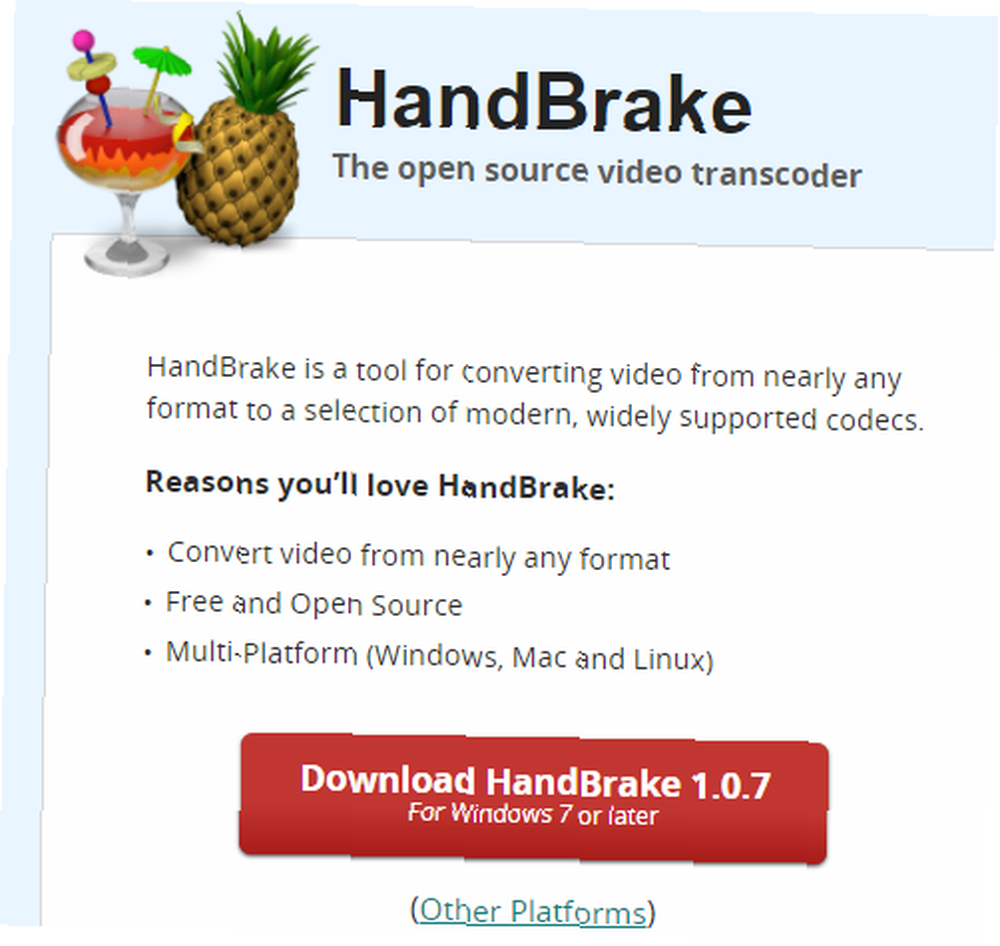
Der er masser af gratis muligheder derude. De 11 bedste værktøjer til at rippe dvd'er og Blu-stråler til din computer De 11 bedste værktøjer til at rippe dvd'er og Blu-stråler til din computer Her er de bedste værktøjer til at rippe dvd'er og Blu-stråler, så du kan digitalisere alle dine medier uden besvær. , men jeg foretrækker det Håndbremse. Ikke kun kan det rippe dvd'er, men det er også det førende værktøj til at konvertere videoer til andre formater Hands On With WinX HD Video Converter (PC / Mac) + Ubegrænset licens Giveaway Hands On med WinX HD Video Converter (PC / Mac) + Ubegrænset licens Giveaway Det er et af de bedste værktøjer til styring af forskellige typer videoklip. og codecs.
Appen er helt gratis at downloade og bruge, og den er tilgængelig på Windows, Mac og Linux.
Hent: Håndbremse
Kopibeskyttede DVD'er
Som du sandsynligvis vil være opmærksom på, har næsten alle butikskøbte DVD'er en form for kopibeskyttelse. I teorien er det en ant 5 Strange Videospil Kopibeskyttelsesforanstaltninger, der bruges i historien 5 Strange Videospil Kopibeskyttelsesforanstaltninger, der bruges i Historien DRM er ikke en nylig opfindelse. Der er tyve år gamle spil, der forsøger at kaste hackere, pirater og tyve på forskellige måder, hvoraf nogle er uærlige eller direkte onde. Piratkopiering af et spil er ... i-piratforanstaltning 5 Strange videospil Kopi beskyttelsesforanstaltninger, der bruges i historien 5 Strange videospils kopi beskyttelsesforanstaltninger, der bruges i historien DRM er ikke en nylig opfindelse. Der er tyve år gamle spil, der forsøger at kaste hackere, pirater og tyve på forskellige måder, hvoraf nogle er uærlige eller direkte onde. At piratkopiere et spil er…. I praksis ser det ikke ud til at have fungeret; piratkopierede DVD'er har været tilgængelige siden formatet fortrængte VHS. (Når vi taler om det, har vi dækket, hvordan du konverterer VHS til DVD Sådan konverteres dine VHS-bånd til digitale filer Sådan konverteres dine VHS-bånd til digitale filer Du kan bruge VHS-opsamlingssoftware til at digitalisere VHS-bånd. Her er hardware og VHS til digital konverteringssoftware har du også brug for.)
Ikke desto mindre er kopibeskyttelse noget, du skal beskæftige dig med, når du ripper dvd'er. Det er et lovligt gråt område; visse anvendelser kan være ulovlige i henhold til den amerikanske lov, medmindre de overholder doktrinen om fair brug.
Fordi det er et lovligt gråt område, kan ingen dvd-ripping-software indeholde funktionen naturligt. Du skal selv løse problemet.
Hvis du bruger håndbremsen, er det let. Bare tag en kopi af libdvdcss.dll. Det er tilgængeligt via VLC Player-webstedet og findes i både 32-bit og 64-bit versioner.
Hent: libdvdcss (32-bit)
Hent: libdvdcss (64-bit)
Når du har hentet filen, skal du flytte den til Handbrakes installationsmappe. Standardstien er C: \ Programfiler \ Håndbrems.
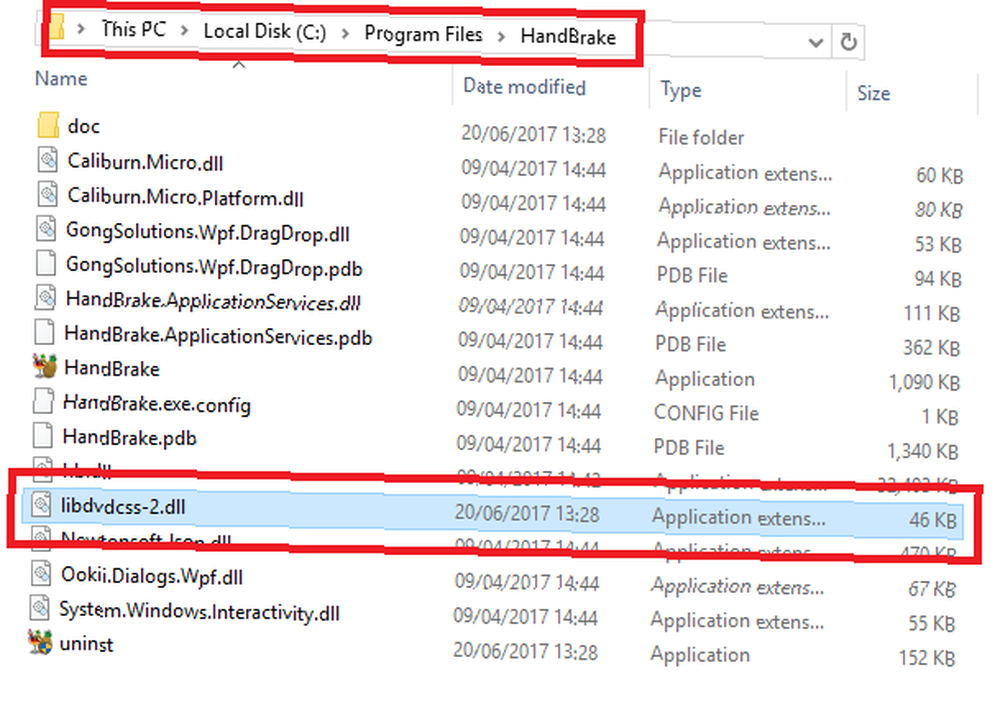
Det er det. Håndbremser kan nu læse og rippe enhver kopibeskyttet DVD.
Ripper DVD'er
Nu er du konfigureret med softwaren, lad os se nærmere på, hvordan du bruger håndbremsen til at rippe dvd'er.
Trin 1: Scan din DVD
Før du starter softwaren, skal du åbne computerens cd-bakke og indsætte din dvd. Luk bakken, og åbn håndbremsen.
Når appen er indlæst, ser du Kilde Udvælgelse panel på venstre side af skærmen. Du kan ikke gå længere ind i appen, før du har foretaget et valg.
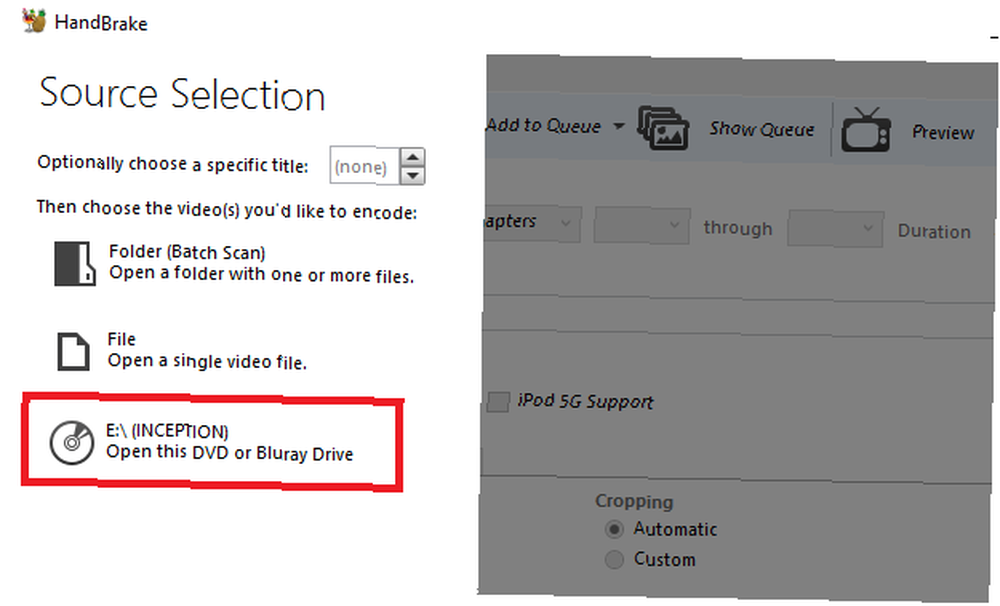
Du kan ignorere Folder og Fil. Gå i stedet direkte til DVD-ikonet og dobbeltklik på det.
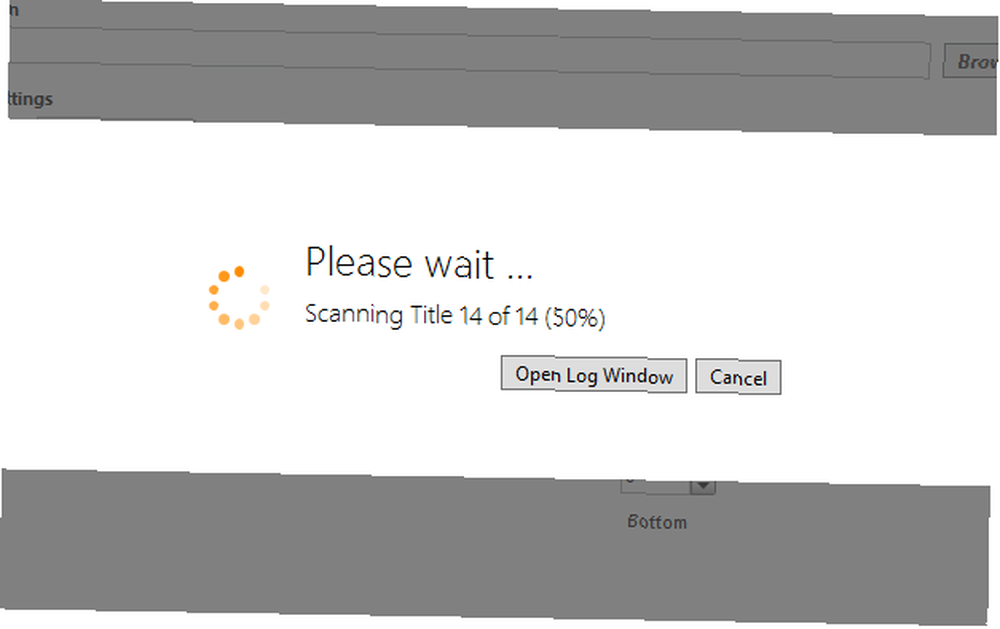
Håndbremsen tager et par øjeblikke for at scanne indholdet. Hvis du ikke har installeret libdvdcss.dll korrekt, får du en fejlmeddelelse. Ellers bliver du ført til Indstillinger skærm.
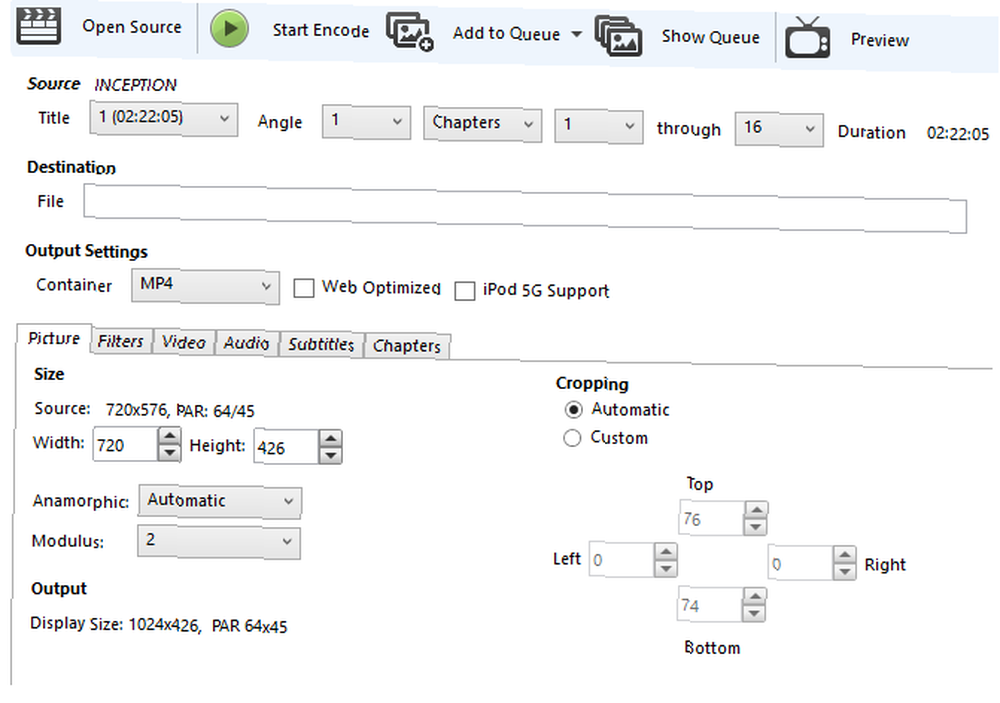
Trin 2: Vælg dit indhold
Håndbremse giver dig mulighed for at vælge nøjagtigt hvilket indhold du vil rippe DVD'en. Du kan foretage alle disse justeringer i Kilde indstillinger.

De fleste DVD'er har meget mere indhold end bare filmen eller tv-showet. De kan omfatte instruktørs snit, slettede scener, interviews, specialfunktioner og så videre. Du kan foretage dit valg i Titel. Den længste video er typisk filmen. Desværre, hvis du kopierer et tv-show, skal du gemme hver episode individuelt.
DVD'er er også opdelt i kapitler - for nem navigation - og vinkler. Vinkler bruges traditionelt til at tilvejebringe forskellige versioner af den samme scene, men på moderne DVD'er distribueres de generelt på internationale kopier, når dubbing og / eller undertekster ikke er tilstrækkelige (for eksempel i rulleteksten i begyndelsen af Star Wars ).
Juster kapitler og Vinkler du vil beholde i de tilhørende rullelister. Du kan ændre kapitler til Rammer eller Sekunder hvis du foretrækker at bruge en anden måling til at skære dit indhold.
Trin 3: Vælg din destination
Nu skal du beslutte, hvor du vil have håndbremsen til at gemme din fil. Hvis du bruger Plex eller Kodi, er det fornuftigt at føje DVD'en til dit eksisterende videobibliotek, men du kan gemme det hvor som helst du ønsker.

Du kan også gemme til eksterne kilder, hvilket betyder, at du kan føje videoen til en ekstern harddisk eller endda en tom DVD.
Klik Gennemse at vælge din destination. Sørg for at give ripen et passende navn.
Trin 4: Indstil kvaliteten
På højre side af skærmen vil du se flere Presets. De svarer til kvaliteten af dit rip.
Ikke kun tilbyder håndbremsen flere generiske forudindstillinger, men der er også enhedsspecifikke forudindstillinger. For eksempel kan du vælge at rippe din video i et format, der er passende til at se på en Chromecast med surround sound eller på en Roku i 1080p-definition.
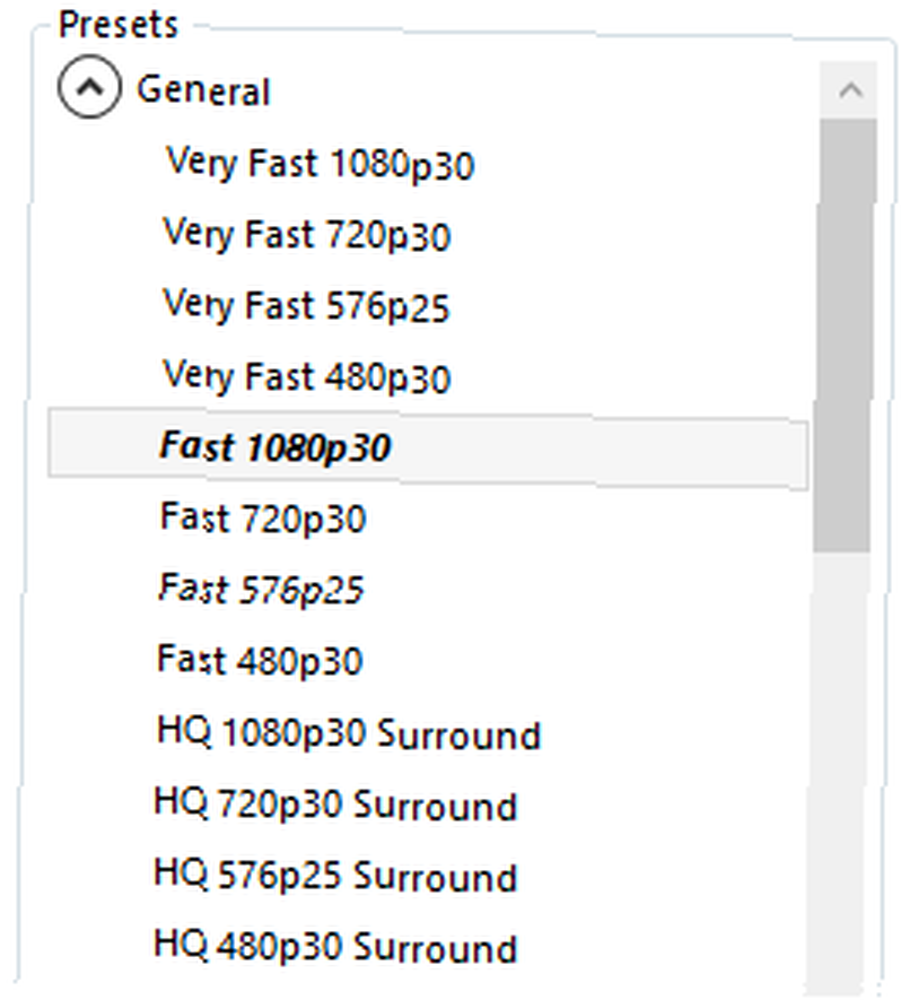
Rul ned gennem listen for at se, hvad der er tilgængeligt. Husk, at jo højere kvaliteten er, jo større er slutfilen, og jo længere vil det tage DVD'en at rippe.
Trin 5: Vælg din lyd og undertekster
I bunden af vinduet ser du seks faner: Billede, filtre, video, Lyd, Undertekster, og kapitler.
Billede, filtre, video vil blive bestemt af det nuværende, du valgte (dog er du velkommen til at tilpasse indstillingerne yderligere, hvis du ønsker det). Det er dog værd at bruge et par minutter på Lyd og Undertekster fanen.
Hvorfor? For det er her, du kan vælge hvilke dubs og undertekster, der får det til din rip. Jo færre du inkluderer, jo mindre bliver din slutfil.
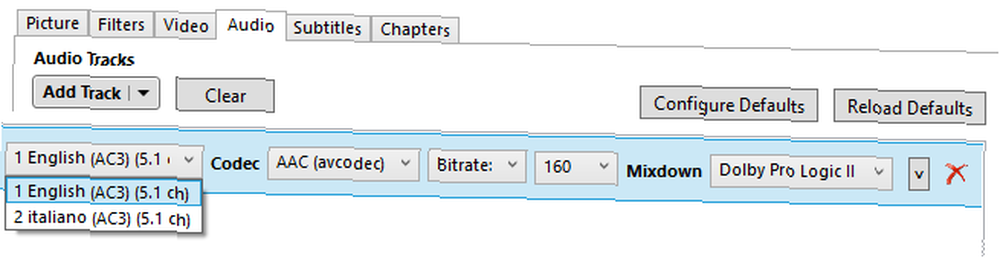
På mit eksempel kan du se, at den originale DVD havde både engelsk og italiensk lyd - men jeg har ikke brug for den italienske version.
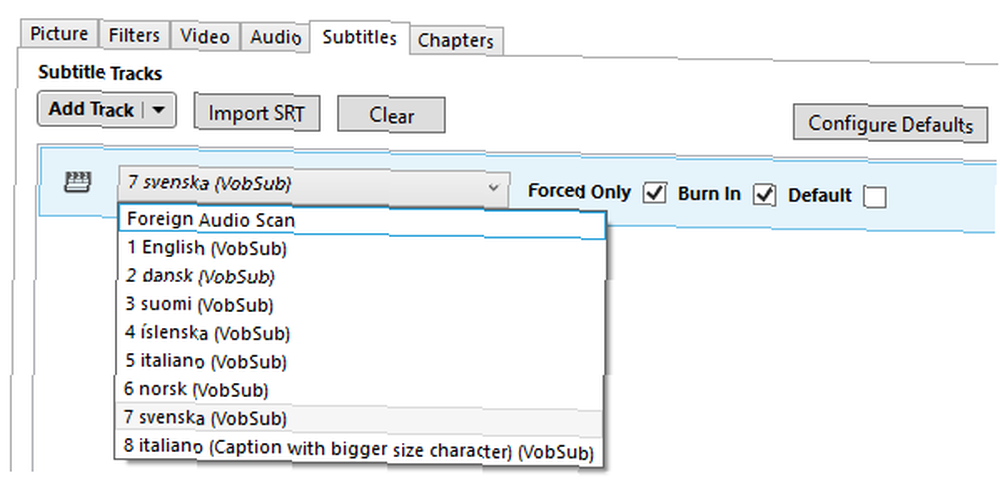
Fanebladet med undertekster giver dig mulighed for at vælge, hvilke undertekstfiler der skal kopieres, og om du vil brænde dem på selve dvd'en eller lade dem være en selvstændig undertekstfil Sådan tilføjes undertekster til en film eller tv-serie Sådan tilføjes undertekster til en film eller tv-serie Desværre leveres indhold, som du downloader fra internettet, normalt ikke med undertekster. Heldigvis er det let nok at tilføje undertekster til en film eller tv-serie. Her er hvordan ... .
Rip din DVD
Når du er tilfreds med alle dine indstillinger, skal du klikke på Start kode -knappen øverst på skærmen.
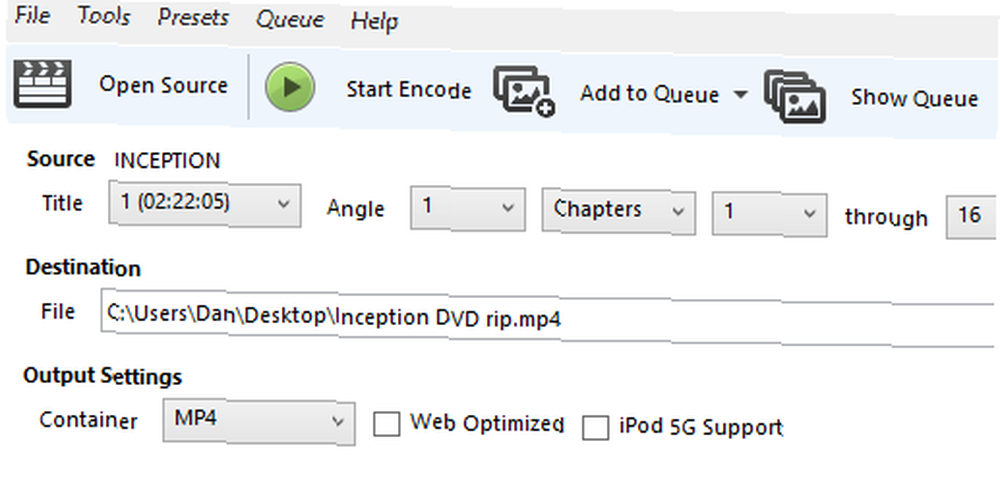
Ripningsprocessen kan tage et stykke tid, afhængigt af længden på videoen og de valgte kvalitetsindstillinger.
Klik Aktivitetslog for at overvåge fremskridtene.
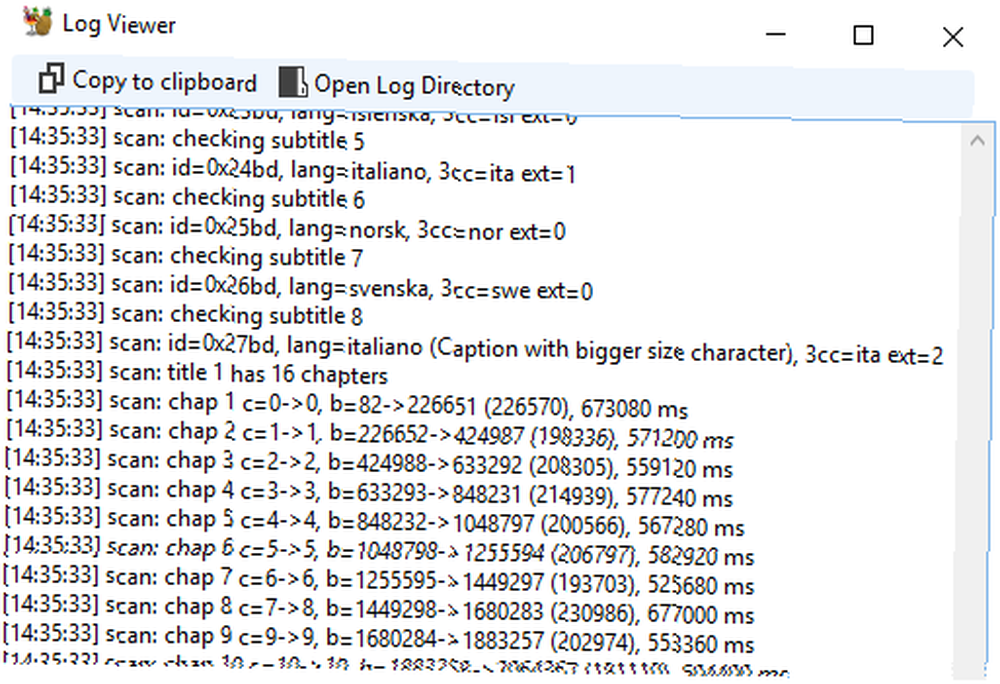
Hvilken app bruger du?
I denne artikel har jeg vist dig, hvordan du ripper DVD'er ved hjælp af håndbremsen i fem enkle trin. Men håndbremse er ikke den eneste måde at opnå det ønskede resultat. Hvis du hellere vil holde sig til din DVD-samling, så tjek denne liste over de bedste regionfrie afspillere til DVD- eller Blu-ray-diske. De bedste regionfrie afspillere til DVD- eller Blu-Ray-diske. De bedste regionfrie afspillere til DVD eller Blu-Ray-diske Regionfri DVD- og Blu-ray-afspillere er rigelige. I denne artikel anbefaler vi de bedste, der kan købes lige nu. .
Så nu er det over til dig. Hvilken software bruger du, når du vil rippe dvd'er på din harddisk. Hvad kan du lide det? Hvor adskiller det sig fra håndbremsen?
Som altid kan du efterlade dine input og meninger i kommentarfeltet nedenfor.











